Як очистити ноутбук Dell
Що потрібно знати
- Виберіть Скиньте цей ПК з меню «Пуск» за допомогою пошуку або перейдіть до Налаштування > Оновлення та безпека > Відновлення > Скиньте цей ПК > Почати.
- Скидання до заводських налаштувань Windows 10 після завантаження за допомогою Середовище відновлення Windows > Усунути неполадки > Скиньте цей ПК.
- Відкрийте середовище відновлення Windows з Налаштування > Оновлення та безпека > Відновлення > Розширений запуск > Перезапустіть зараз.
У цій статті показано кілька методів скидання заводських налаштувань ноутбука Dell, хоча їх можна застосувати до всіх комп’ютерів Windows.
Як скинути заводські налаштування ноутбука Dell?
Витирання ноутбука Dell — це остаточне рішення для усунення несправностей, коли щось пішло не так з Windows 10. Це також рекомендований крок, якщо ви хочете віддати свій старий ноутбук.
Скидання до заводських налаштувань відновлює ПК до того ж стану, в якому він був, коли він зійшов з конвеєра виробника. Майже всі електронні пристрої мають таку можливість, і ви не можете скасувати її після запуску. Тому обов’язково створіть резервні копії файлів. Скидання до заводських налаштувань Windows 10 видалить усі встановлені програми та файли на ноутбуці Dell, тож ви не захочете втратити дані.
Ваша Windows 10 знову працюватиме як нова, як тільки всі оновлення будуть на місці. Слід враховувати два моменти:
- Сам по собі скидання до заводських налаштувань не вирішить проблем з продуктивністю, оскільки проблеми з обладнанням також можуть зробити вашу нову установку ОС схильною до помилок.
- Скидання до заводських налаштувань видалить дані з жорсткого диска, але ці дані все ще можна відновити за допомогою спеціалізованого програмного забезпечення для відновлення даних, яке використовується професіоналами.
Готові стерти все зі свого ноутбука Dell? Ось два простих способи зробити це.
Скиньте ноутбук Dell із налаштувань Windows 10
Подумайте про те, щоб стерти ноутбук Dell, скинувши його, коли всі інші методи усунення несправностей не дали результату. Увійшовши в Windows 10, ви можете почати з Налаштувань.
Виберіть Почніть і введіть «скидання» в рядку пошуку.
-
Виберіть Скиньте цей ПК налаштування системи з результатів пошуку. Як варіант, перейдіть до Налаштування > Оновлення та безпека > Відновлення.
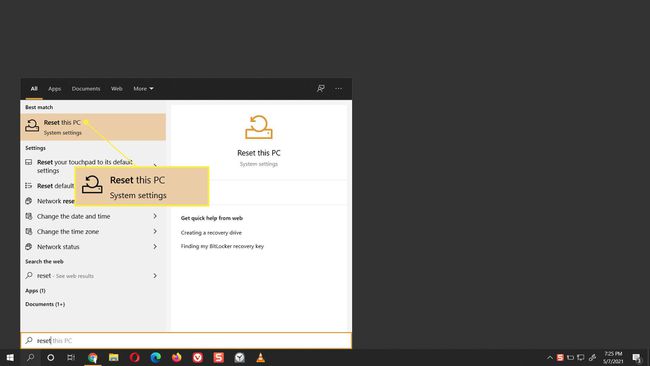
-
Під Скиньте цей ПК, виберіть Почати кнопку.
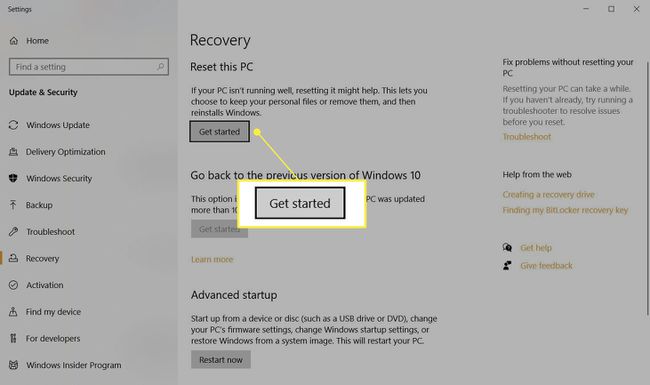
-
Діалогове вікно Скидання цього ПК розпочне процес перевстановлення Windows 10. Ви побачите два варіанти. Виберіть Видаліть усе щоб очистити ноутбук Dell і перевстановити Windows 10. Цей крок є ядерним варіантом, оскільки він видаляє ваші файли, всі користувацькі налаштування та будь-які програми, встановлені виробником ПК. Як варіант, виберіть Зберігайте мої файли щоб перевстановити Windows 10 і зберегти свої файли.
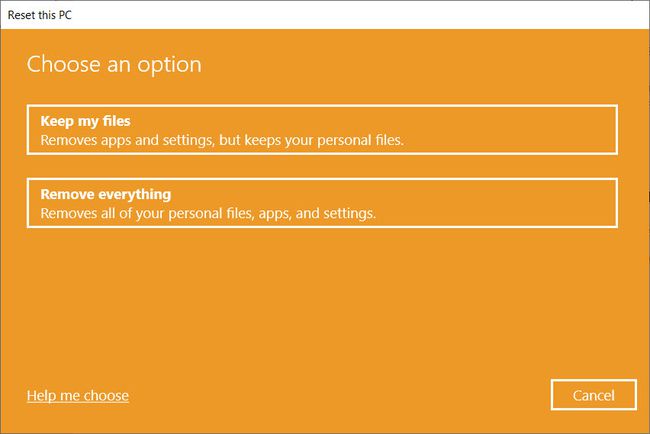
-
Далі Windows пропонує два варіанти завантаження ОС. Виберіть Хмарне завантаження якщо ви підключені до Інтернету. Хмарне завантаження корисно, якщо ваша локальна копія Windows 10 пошкоджена. Виберіть Локальна перевстановлення щоб перевстановити Windows зі свого пристрою. Цей параметр забезпечує швидшу інсталяцію, яка не вимагає підключення до Інтернету.

-
Далі, Додаткові налаштування з’являється екран, щоб допомогти вам зробити більше вибору щодо ваших даних. Виберіть Змінити налаштування.
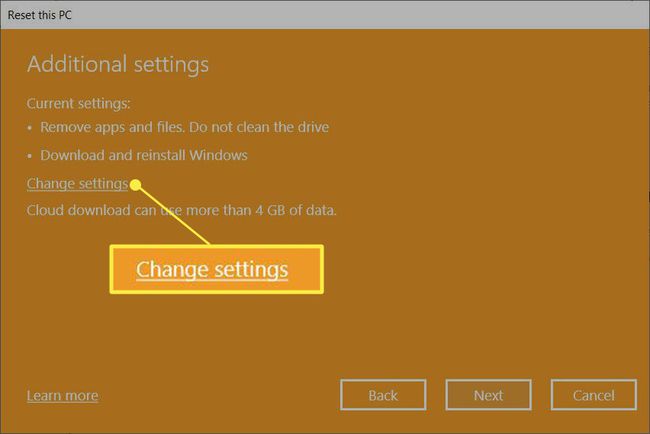
За замовчуванням, Скидання цього комп’ютера видалить ваші файли, але не видалить їх надійно. Він також видаляє дані лише з диска, на якому встановлено Windows.
-
З’явиться екран «Вибір налаштувань». Якщо ввімкнути перемикач для Чисті дані?, Windows безпечно видалить усе на диску та зменшить шанси на відновлення даних. Цей процес займе багато часу, але конфіденційні дані неможливо буде відновити. Це не обов’язково, якщо ви не плануєте віддавати ноутбук.
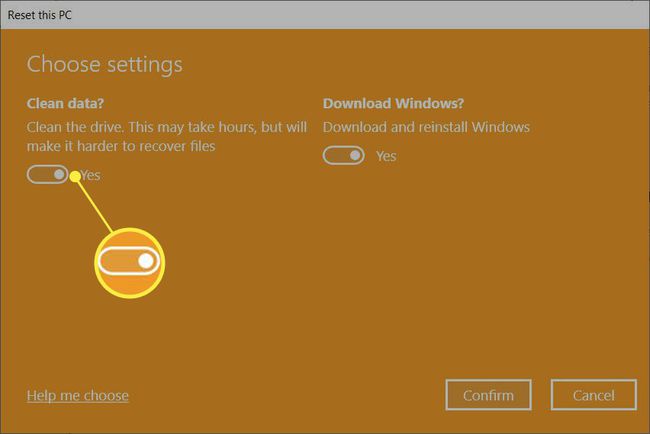
Дотримуйтесь інструкцій на екрані, щоб завершити процес скидання. Комп’ютер очищає дані, а потім перевстановлюється Windows 10. Процес може закінчитися годину або більше, і комп’ютер перезавантажиться кілька разів, щоб завершити нову інсталяцію.
Якщо у вашій Windows 10 були попередньо встановлені програми Dell, ці програми виробника будуть відновлені.
Скидання ноутбука Dell із середовища відновлення Windows (WinRE)
Існує три різні способи активувати середовище відновлення Windows і використовувати його для скидання налаштувань ПК.
- Автоматичний: Windows відображає середовище відновлення Windows як крок усунення несправностей після третього збою завантаження.
- Кнопковий скидання: На екрані входу натисніть Зміна і виберіть Потужність кнопка > Перезапустіть у нижньому правому куті екрана.
- Налаштування: Йти до Налаштування > Оновлення та безпека > Відновлення > Розширений запуск. Виберіть Перезапустіть зараз кнопку.
Windows 10 завантажується в середовище відновлення Windows і готується до подальшого вибору.
-
На Виберіть варіант екран, виберіть Усунути неполадки.
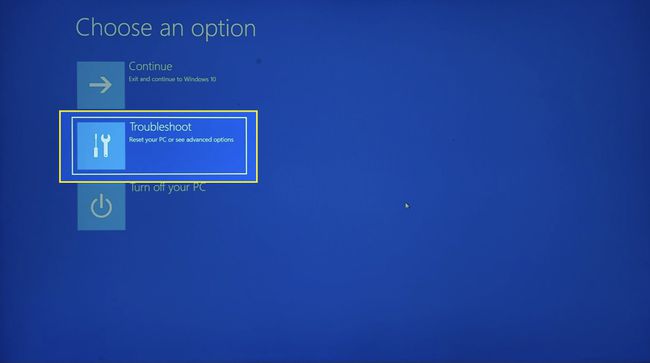
-
Виберіть Скиньте цей ПК.
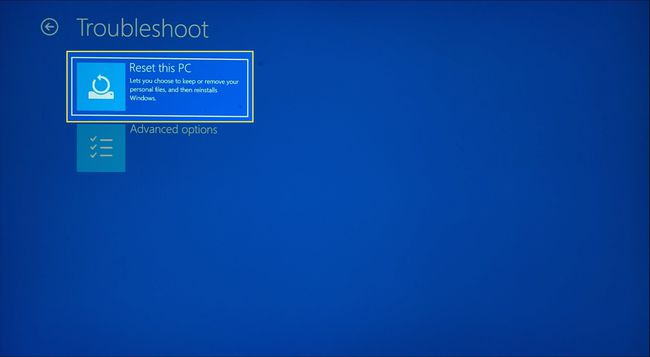
-
Виберіть між Зберігайте мої файли або Видаліть усе.
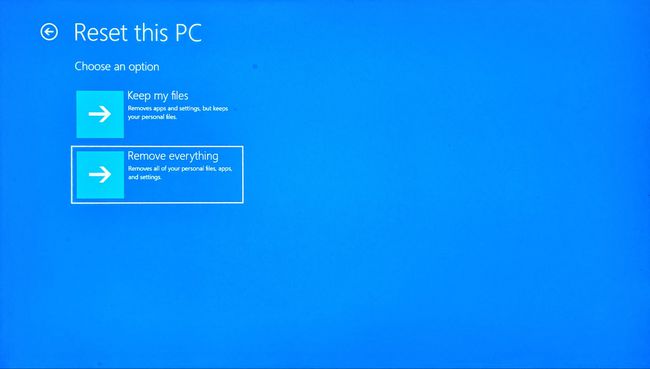
-
Windows попросить вас вибрати між a Хмарне завантаження або а Локальна перевстановлення. Як і раніше, локальне встановлення Windows 10 відбувається швидше і не вимагає підключення до Інтернету.

Дотримуйтесь інструкцій на екрані, щоб завершити процес скидання. Це займе деякий час, і ваш комп’ютер перезавантажиться.
Як видалити все зі свого ноутбука Dell?
Наведені вище методи допоможуть вам зберегти вашу операційну систему в цілості, надаючи вам вибір чистої інсталяції Windows. Однак можуть бути ситуації, коли ви захочете видалити Windows 10. Можливо, на вашому ПК Dell є конфіденційні дані, і ви хочете, щоб їх неможливо було відновити, перш ніж продати ноутбук або відмовитися від нього. Крім того, очищення жорсткого диска може бути одним із варіантів видалення програм-вимагачів із зламаного ПК.
Ти можеш витріть свій жорсткий диск за допомогою рідних і сторонніх спеціалізованих інструментів. Цей крайній крок видалить все з вашого ноутбука і зробить неможливою для будь-якої програми відновлення файлів відновлення даних. Методи форматування не залежать від марки чи моделі вашого ноутбука Windows.
Тримайте ноутбук Dell підключеним до джерела живлення протягом усього процесу скидання та перевстановлення.
FAQ
-
Як стерти свій ноутбук Dell, якщо я забув пароль адміністратора?
Для ноутбука Dell з Windows 10 або Windows 8 вам не потрібен пароль адміністратора, щоб скинути пристрій до заводських налаштувань. З меню «Пуск» перейдіть до Скиньте цей ПК і дотримуйтесь інструкцій.
-
Як стерти ноутбук Dell під керуванням Windows 7?
Щоб стерти та скинути заводські налаштування ноутбука Windows 7 Dell, завантажте пристрій і перейдіть до Панель управління > Система і безпека > система. Виберіть Захист системи > Відновлення системи. Виберіть Рекомендовано відновлення щоб вибрати останню точку відновлення, а потім виберіть Далі > Закінчити. Виберіть Так щоб почати процес відновлення.
